SOLIDWORKS的配置功能可以在一个文件中创建模型的不同状态,通常应用于相似产品和系列化产品的设计,可以大量减少模型创建时间,从而能极大的提高工作效率。配置可以应用于零件、装配体、工程图、有限元分析、模拟工艺路线等很多方面,熟悉配置的原理及使用方法会使我们的工作事半功倍。下面将通过一个例子来介绍零件中配置的使用。
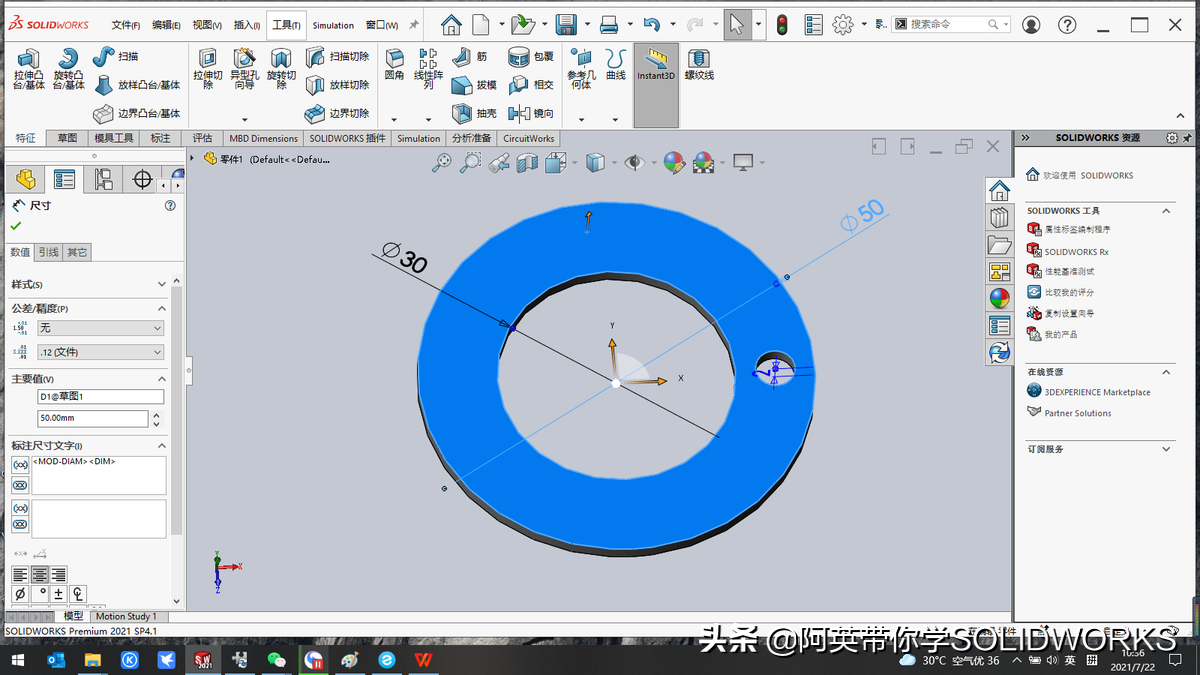
(图38-1)
(2)我们先切换到配置管理标签页,这时候只有一个配置,我们选中配置单击右键,选择“属性”,把配置名称改为“50-30-2-有孔”,如果需要运用到材料明细表的话就勾选“用于材料明细表”,然后点击确定。如图38-2所示

(图38-2)
(3)我们在“零件1配置”上单击右键,选择“添加配置”,输入新配置的名称“70-50-2-有孔”。点击确定,生成名为“70-50-2-有孔”的配置,并且此配置处于激活状态。(只有处于激活状态才可以编辑配置)如图38-3所示
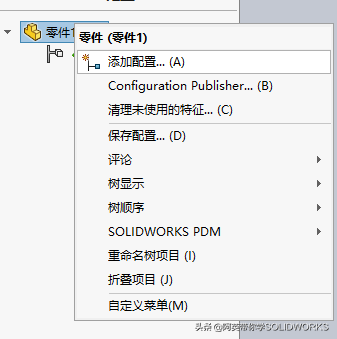
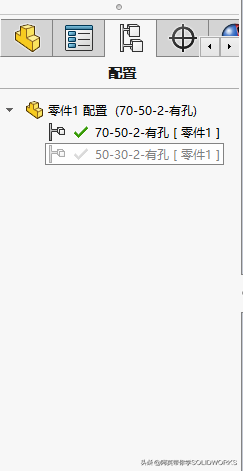
(图38-3)
(4)修改尺寸,外径为70mm,内径为50mm。在右下角选择“此配置”,这个尺寸的更改只影响当前配置,这一点很重要。修改之后有可能需要重建模型,单击红绿灯标志。如图38-4所示;
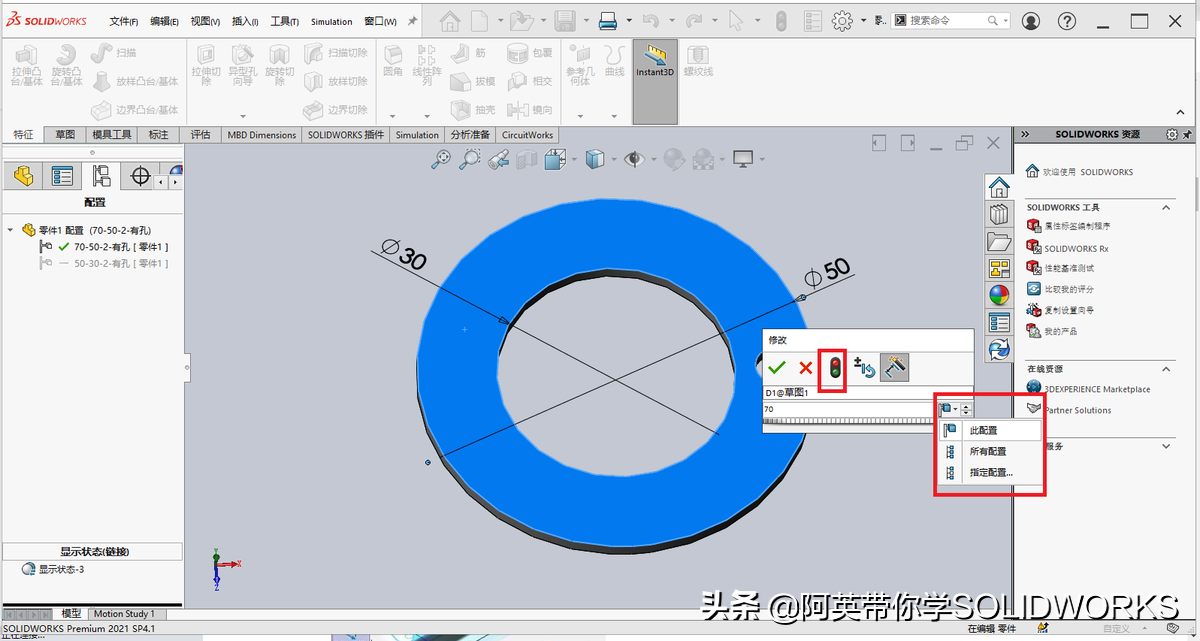
(图07-4)
(5)我们再次添加一个外径100mm,内径70mm,厚度为2mm且有孔的配置并将其命名为“100-70-2-有孔”。使用快捷键ctrl+C复制这个配置,将其添加到配置下面。如图38-5所示
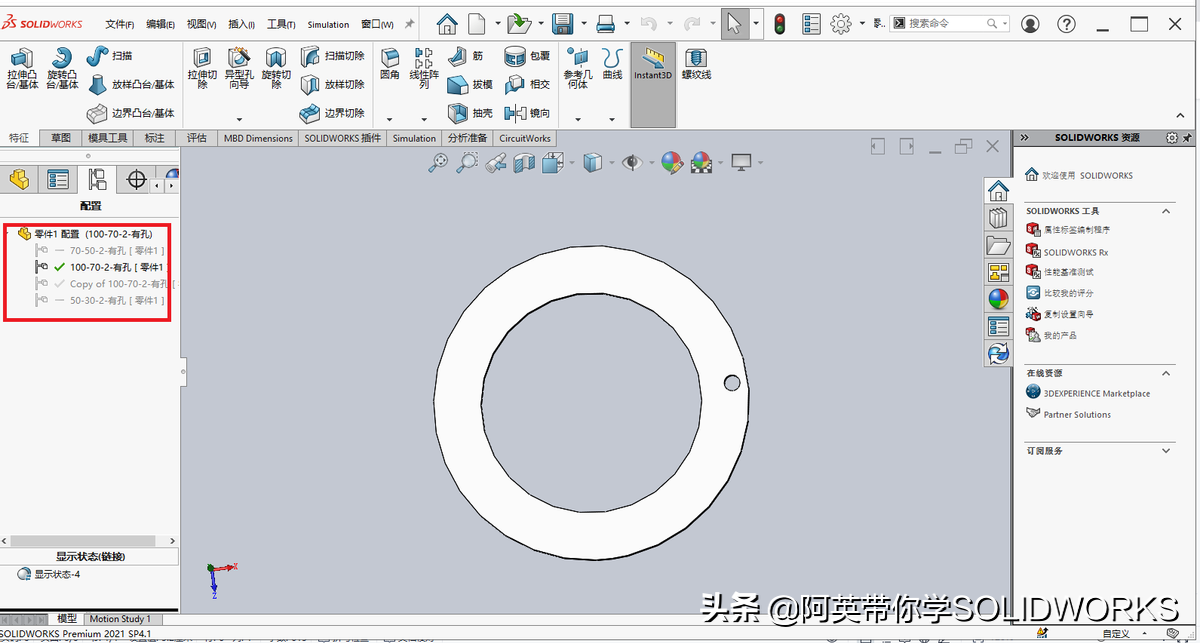
(图38-5)
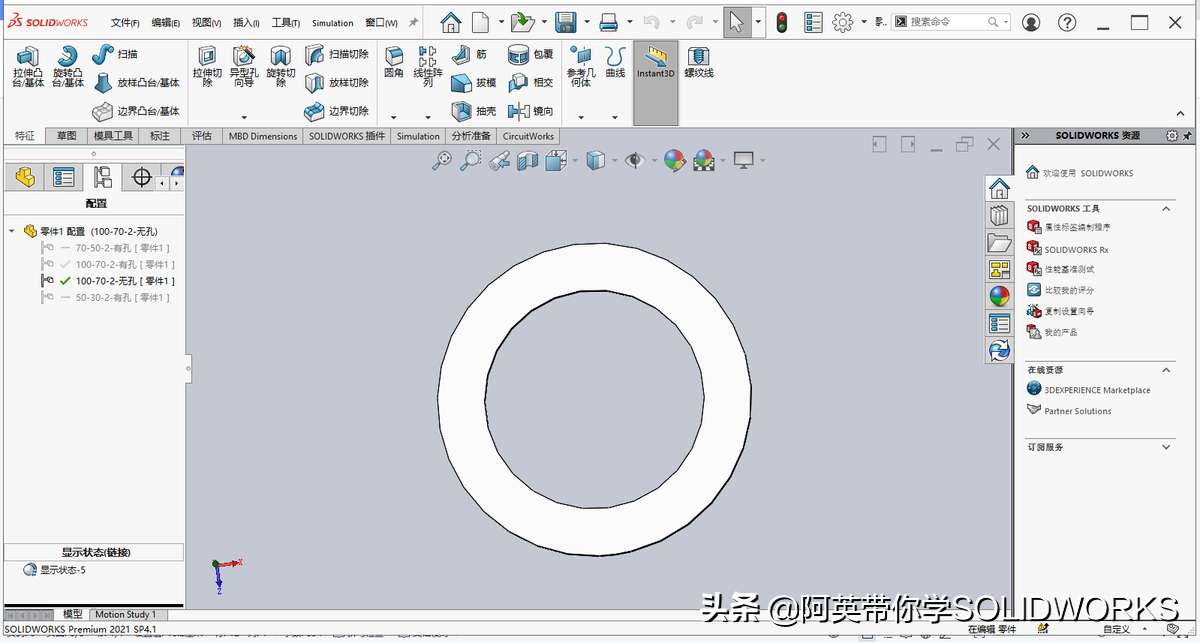
(图38-6)
这样就是在配置树下添加配置,如果我们想要添加几十几百个配置,这样的效率太慢了。我们利用“插入—表格—设计表”快速的生成大批量配置。如图38-7所示
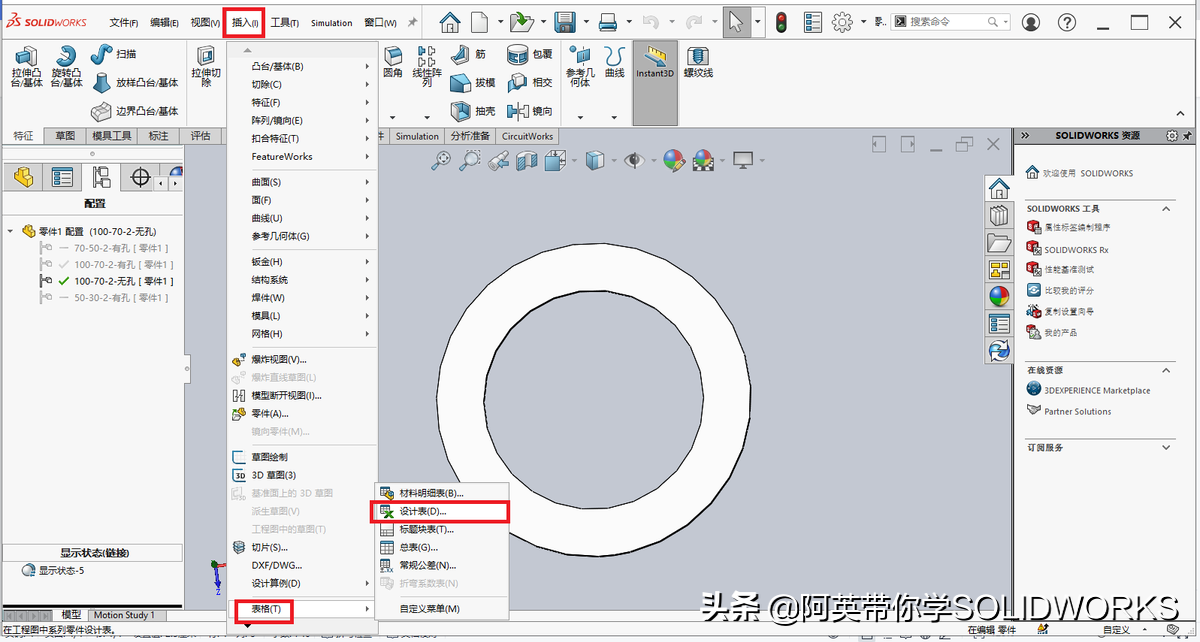
(图38-7)
(1)选择自动生成,点击确定,会生成带有配置参数的Excel表格。如图38-8所示
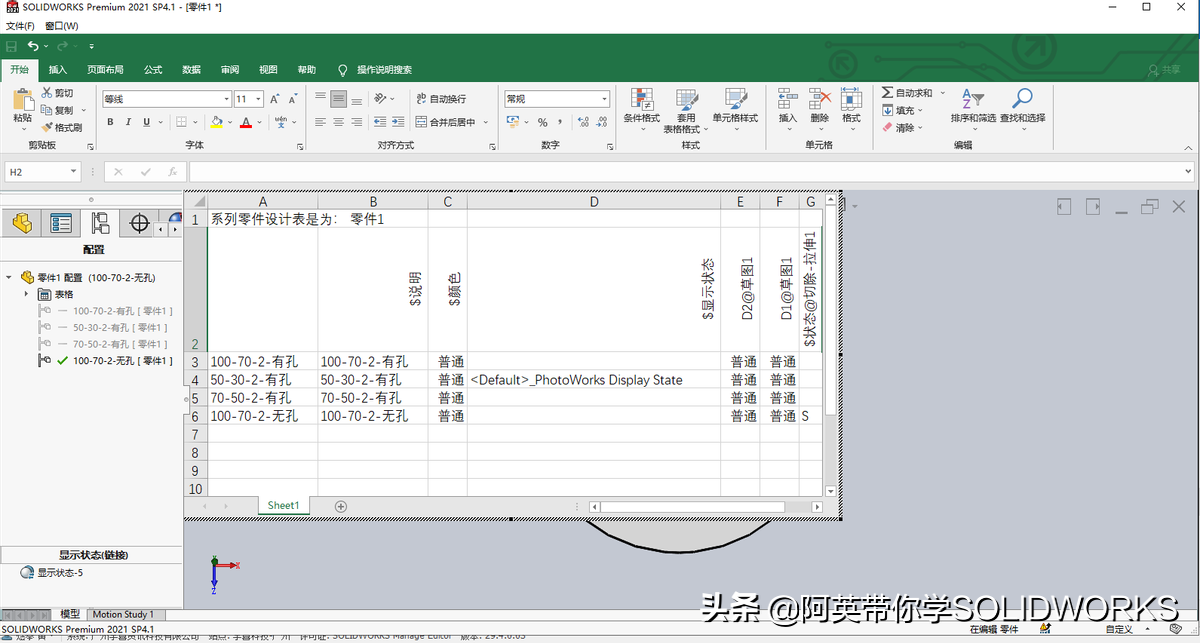
(图38-8)
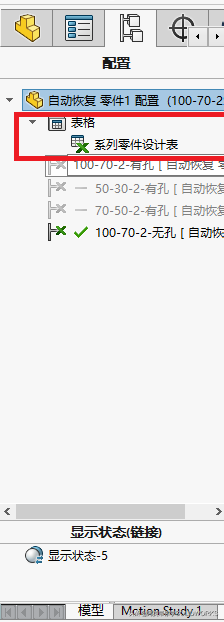
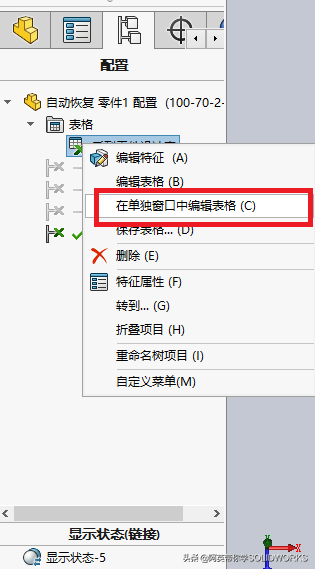
(图38-9)
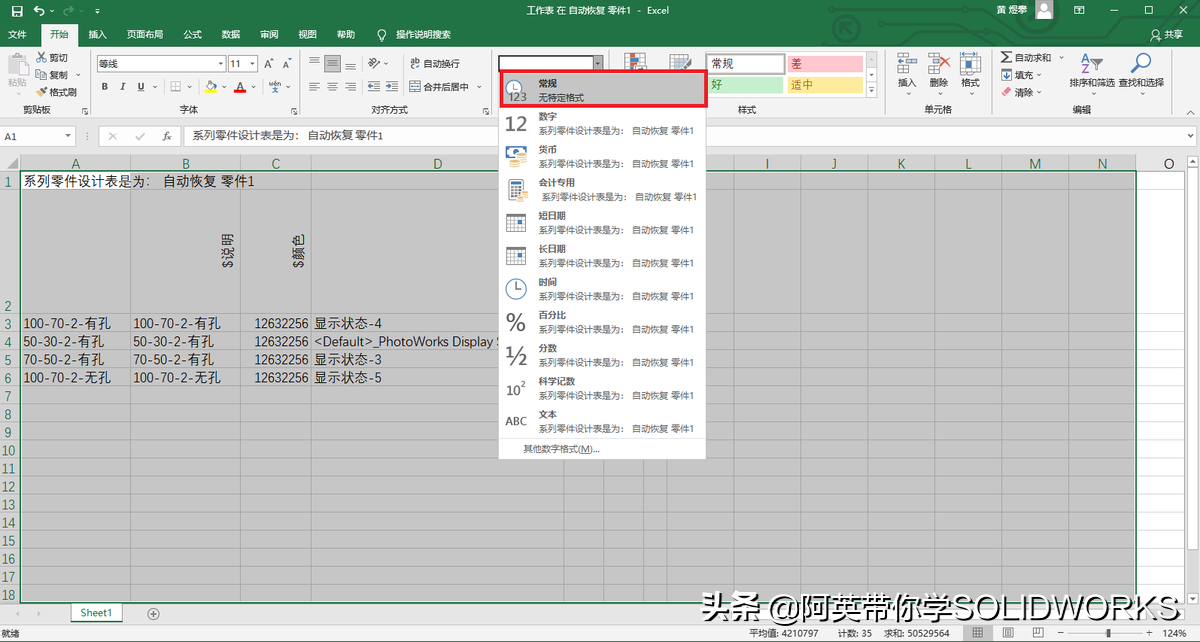
(图38-10)
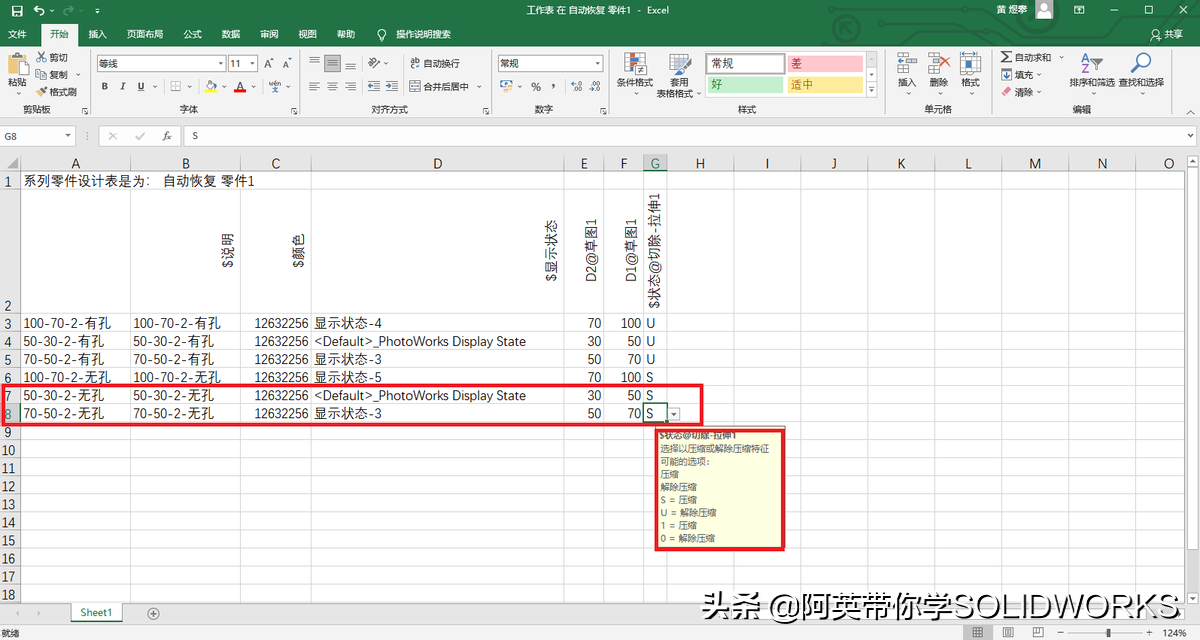
(图38-11)
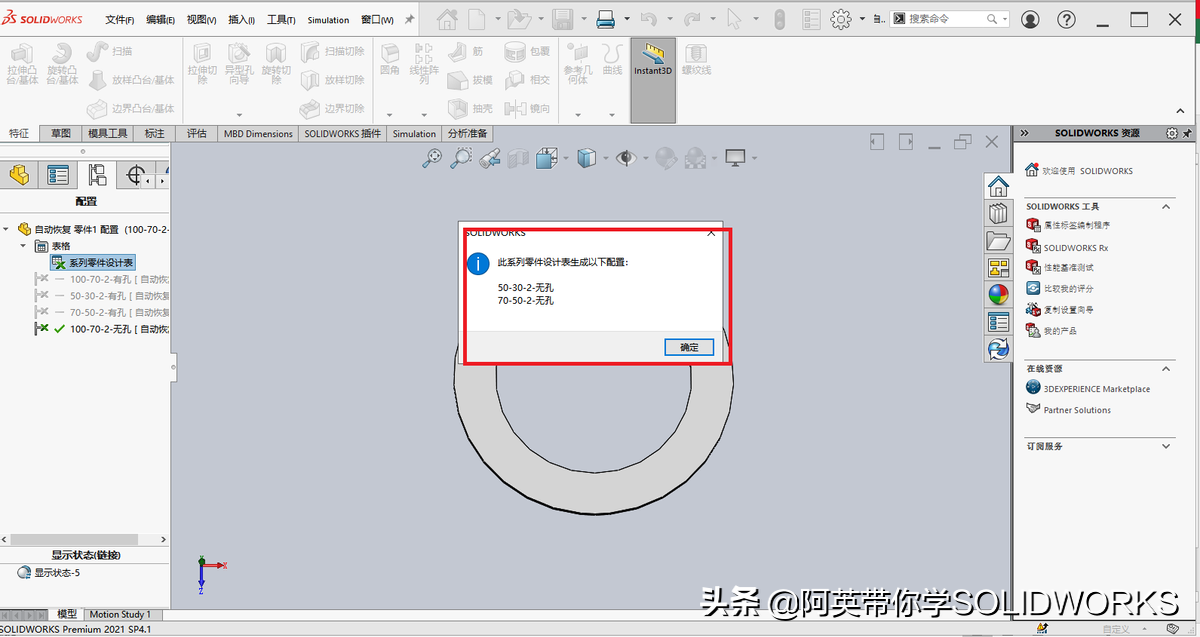
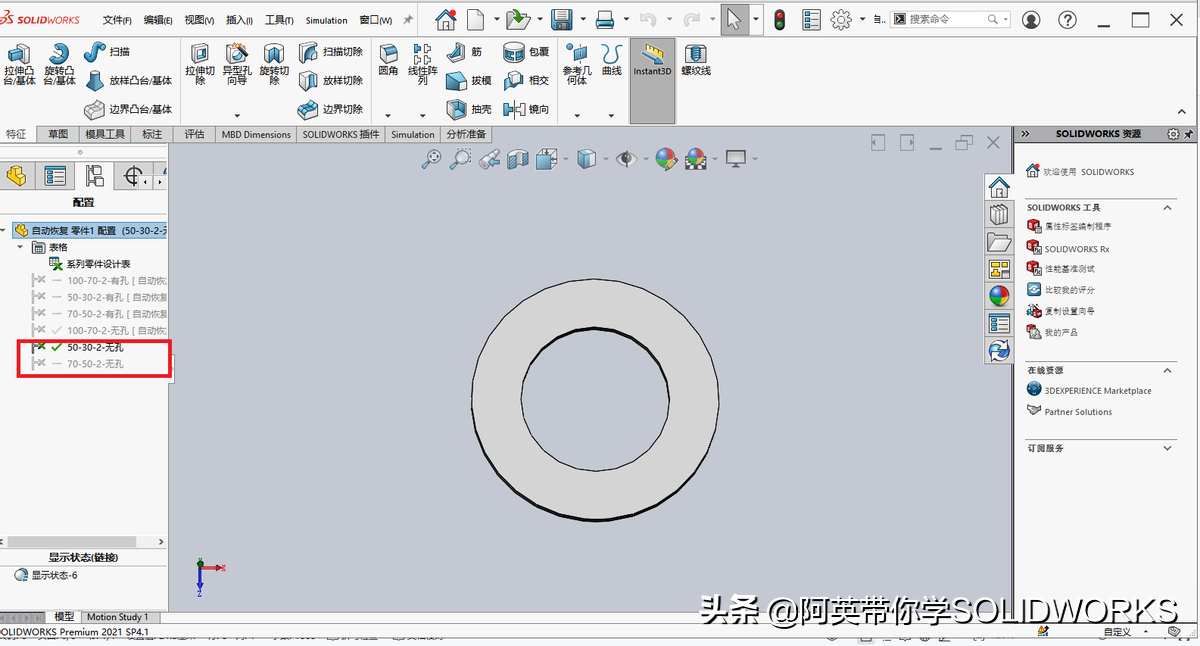
(图38-12)
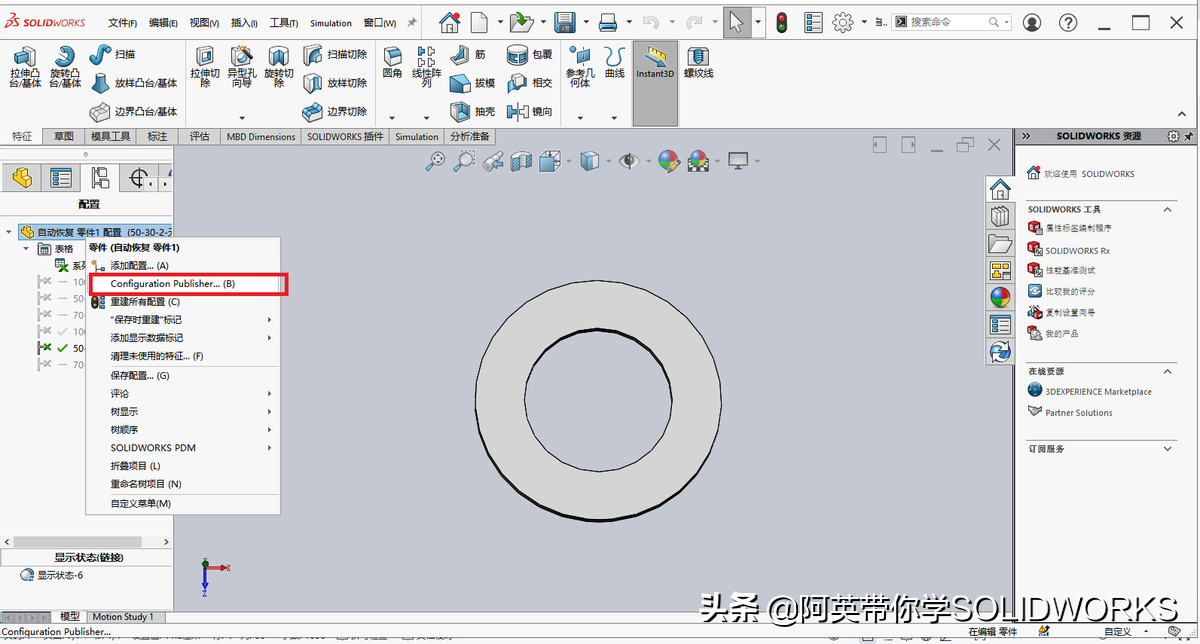
(图38-13)

(图38-14)

(图38-15)
这个就是关于配置的设置与应用,熟练使用SOLIDWORKS配置功能可以让我们减少大量重复性工作,提高工作效率。